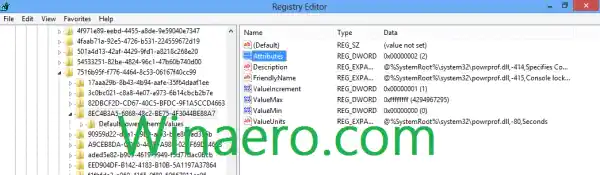- เปิดตัวแก้ไขรีจิสทรีของคุณแล้วไปที่คีย์ต่อไปนี้:|_+_|
เคล็ดลับ: หากคุณไม่คุ้นเคยกับ Registry Editor โปรดดูพื้นฐานของ Registry Editor และอย่าลืมอ่านวิธีข้ามไปยังคีย์รีจิสทรีที่ต้องการด้วยการคลิกเพียงครั้งเดียว
วิธีอัปเดตไดรเวอร์กราฟิกของฉัน
- ทางด้านขวา คุณจะเห็นค่า 'แอตทริบิวต์' มันเท่ากับ 1 โดยค่าเริ่มต้น

คุณต้องเปลี่ยนเป็น 2: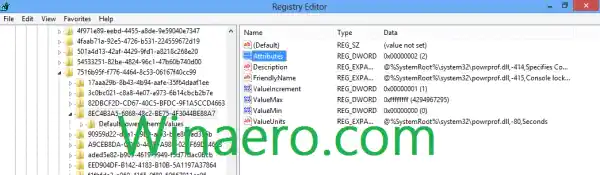
แค่นั้นแหละ! หลังจากทำเช่นนี้ คุณจะเห็นรายการใหม่ในการตั้งค่าขั้นสูงของแผนการใช้พลังงานภายในแผงควบคุมตัวเลือกการใช้พลังงาน
ก่อนปรับแต่งก็มีลักษณะดังนี้:

ลำโพงเสียงของไมโครซอฟต์
และหลังจากใช้การปรับแต่ง คุณจะได้รับรายการเพิ่มเติมในส่วน 'การแสดงผล':

'การหมดเวลาปิดการแสดงผลการล็อคคอนโซล' เป็นสิ่งที่เพิ่มเข้ามา ตามค่าเริ่มต้น จะถูกตั้งค่าไว้ที่ 1 นาที และตอนนี้คุณสามารถตั้งค่าตามที่คุณต้องการได้แล้ว โปรดทราบว่าค่าจะต้องน้อยกว่าค่า 'Turn Display after…' มิฉะนั้นคุณจะไม่สังเกตเห็นการเปลี่ยนแปลง
การปรับแต่งนี้ใช้ได้กับ Windows 8 และ Windows 8.1 (หรือที่เรียกว่า 'Windows Blue')
ฉันได้สร้างไฟล์รีจิสตรีที่พร้อมใช้งานสำหรับคุณแล้ว ลิงค์ดาวน์โหลดอยู่ด้านล่าง
เครื่องพิมพ์ hp อยู่ในสถานะผิดพลาดวิธีการแก้ไข
ดาวน์โหลดไฟล์รีจิสตรีที่พร้อมใช้งาน
ขอบคุณมากเพื่อนของฉัน ดี. บูลานอฟสำหรับการแบ่งปันเคล็ดลับนี้